
Inhaltsverzeichnis:
- Schritt 1: Checkliste vor dem Bau eines LoveBirds
- Schritt 2: Brennen Sie die SD-Karte
- Schritt 3: Alles verkabeln
- Schritt 4: Bereiten Sie die Box vor
- Schritt 5: WLAN einrichten
- Schritt 6: Finden Sie die IP-Adresse Ihres Raspberry
- Schritt 7: Telegramm einrichten
- Schritt 8: Wie benutzt man es?
- Schritt 9: Credits
- Autor John Day [email protected].
- Public 2024-01-30 07:18.
- Zuletzt bearbeitet 2025-01-23 12:52.


schau dir das Video hier an
Was ist Liebe (Vögel)? Oh Baby, tu mir nicht weh, tu mir nicht mehr weh
Es ist ein eigenständiges Gerät, das Sprachnachrichten an Ihre Lieben, Familie oder Freunde empfängt. Öffnen Sie die Box, drücken Sie die Taste, während Sie sprechen, und lassen Sie sie los, um die Audionachricht zu senden. Ihr Korrespondent erhält die Sprachnachricht auf seiner Telegram-Telefon-App oder auf seiner eigenen LoveBirds-Box, mit einer schönen Motorbewegung und Vogelgesang, um ihn zu benachrichtigen.
Ok, mein Handy kann das schon, warum sollte ich mir die Mühe machen? Und übrigens, wer ist diese kleine Stimme, die mir diese bequemen Fragen stellt?
Mobiltelefone sind schizophrene Geräte, bei denen Sie alles durchmischen: Ihr Bankkonto, sprechen Sie mit Ihrem Chef und senden Sie Textnachrichten an Ihre zweite Hälfte, immer schneller antworten, mit der Angst, etwas zu verpassen.
Love Birds ist das Gegenteil, ein spezielles Gerät für die Person, die Sie am meisten schätzen, es ist wie ein altmodischer Anrufbeantworter, der die Emotionen zurückbringt, wenn Sie nach Hause zurückkehren und feststellen, dass der niedliche Motor dreht, der anzeigt, dass eine Voicemail wartet Um gehört zu werden, drücken Sie einmal auf die Taste, um zuzuhören, halten Sie die Taste gedrückt und sprechen Sie, um zu antworten, lassen Sie sie los, wenn Sie fertig sind.
Love Birds ist einfacher zu bedienen als ein Telefon, nur eine Taste, das ist cool für Kinder, alte Leute, die keine Smartphones oder Fernbeziehungen mögen, nur für Paare, die eine private Verbindung über ein einfaches, dediziertes Objekt wünschen.
Schritt 1: Checkliste vor dem Bau eines LoveBirds
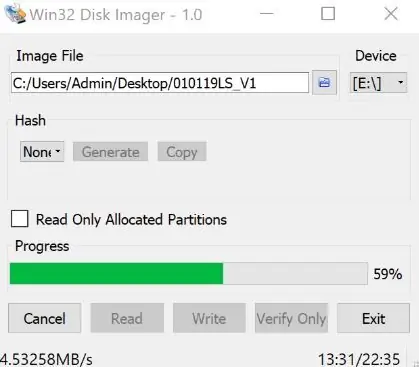
- 1 Raspberry PI Zero W (funktioniert auch mit Raspberry PI 2 oder 3 und 3B 3B+, aber der Zero ist kleiner und verbraucht weniger Batterie.
- 1 Micro-SD-Karte 4Go oder größer 1 Micro-USB-Kabel
- 1 MIC+ Soundkarte ist es perfekt für den Job, da es ein integriertes Mikrofon und zwei Onboard-Lautsprecher hat und die Größe eines Raspberry Pi ZERO hat, aber Sie können auch jede Soundkarte und jeden Lautsprecher verwenden und wechseln, um dieses Projekt abzuschließen. Sie können es bei Amazon bestellen, seien Sie vorsichtig, nehmen Sie das MIC+-Modell. (BEARBEITEN: Wählen Sie bei der Bestellung unbedingt das Modell MIC+ aus, andere Modelle funktionieren nicht)
- Ihr Telegram-Konto, wenn Sie noch keins haben, ist dies eine gute Gelegenheit, um damit zu beginnen, da dies für Ihre Privatsphäre viel sicherer ist als WhatsApp oder Messenger. Um eines einzurichten, benötigen Sie ein Telefon, laden Sie die App in Ihrem Store herunter
- Der Telegramm-Benutzername der Person, mit der Sie Nachrichten austauschen, beginnt mit einem @. Standardmäßig haben Sie keinen Benutzernamen. Sie können im Abschnitt Einstellungen von Telegramm einen öffentlichen Benutzernamen auswählen.
- 1 billiger Servomotor bei Amazon gefunden, um die kleinen Vögel zu bewegen, wenn Sie eine Nachricht haben
- Ein Drucker für das schöne Vogellogo animiert mit dem oben angebrachten Motor
-
Für die Box haben Sie 2 Möglichkeiten:
- Option 1: 1 süße Holzherzbox, ich habe diese gekauft, aber es ist nur ein Vorschlag (Suche nach "Herzholzbox" bei Amazon). Dieses Tutorial erklärt diese Option.
- Variante 2: NEU! Alternative zur Herzkiste aus Holz: Baue dir das Etui deines LoveBirds selbst und dekoriere es nach den Modellen unserer Macher oder direkt nach deinen eigenen Zeichnungen auf dem Produkt. Falten, drucken, kleben, integrieren Sie elektronische Komponenten und tauschen Sie Ihre Nachrichten aus der Ferne aus! Entdecken Sie jetzt dieses Kit von unseren Freunden von TrameLab, als kostenloser Download oder vorgeschnitten zum Kauf. Instructables für das Gehäuse ist auch hier verfügbar.
Schritt 2: Brennen Sie die SD-Karte
- Archiv hier herunterladen
- Entpacken Sie es und kopieren Sie die Bilddatei irgendwo auf Ihren Desktop (es kann einige Minuten dauern)
- Brennen Sie die.img-Datei auf die SD-Karte, unter Windows können Sie den Win32-Disk-Imager verwenden, die Image-Datei laden, das Laufwerk Ihrer SD-Karteneinheit auswählen (hier G:) und dann auf Schreiben klicken
Schritt 3: Alles verkabeln

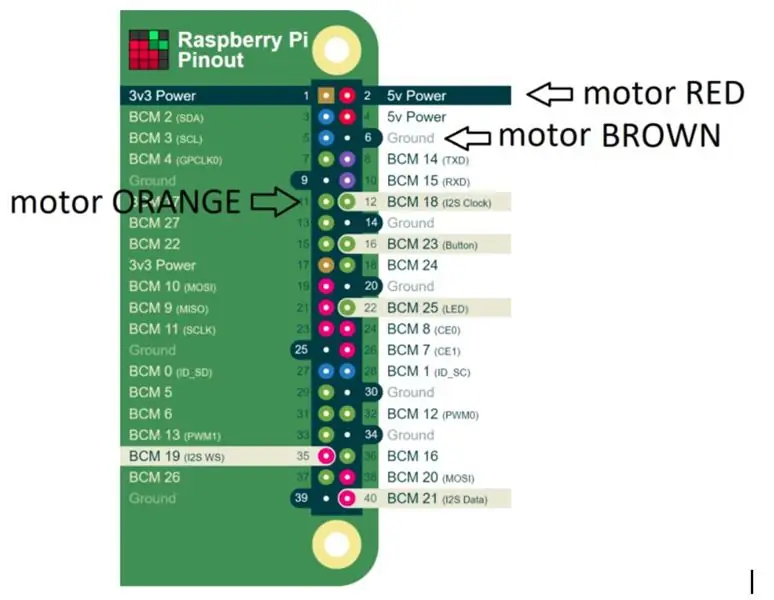

- Legen Sie die MIC+ Soundkarte auf Ihren Raspberry PI
-
Ich benutze eine Schere, um das Kabel des Motors zu teilen:
- ROT: 5V
- Braun: gemahlen
- Orange: GPIO17
- Die Taste, Led und Soundkarte sind bereits verkabelt, ich verwende die freiliegenden Pins auf der Oberseite des MIC+, um den Motor anzuschließen
Schritt 4: Bereiten Sie die Box vor


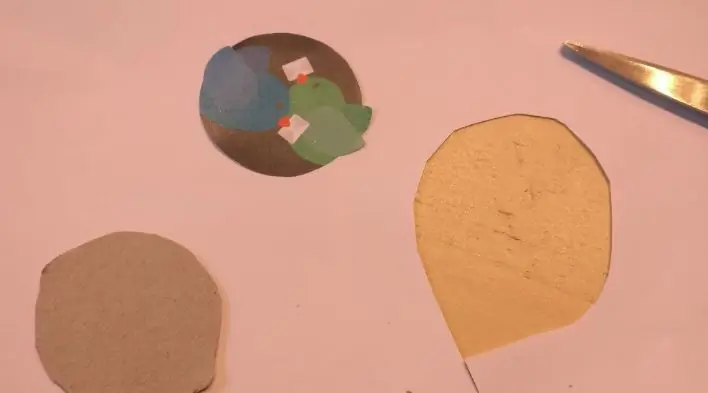
- Machen Sie ein Loch für das USB-Kabel auf der Rückseite der Box
- Noch eins für den Motor oben auf der Box
- Ich habe den Motor von innen heiß verklebt und das USB-Kabel eingesteckt, überprüfe, ob die Box noch schließt, du musst möglicherweise die Position des Raspberry anpassen
- Verwenden Sie einen Drucker für das animierte Motorlogo, schneiden Sie es mit einer Schere aus, ich habe auf der Rückseite Karton geklebt, um es fester zu machen, dann habe ich das kleine Zahnrad-Kunststoffteil genommen, das dem Motor beiliegt und es auf die Rückseite geklebt.
- Montieren Sie das USB-Kabel
Schritt 5: WLAN einrichten
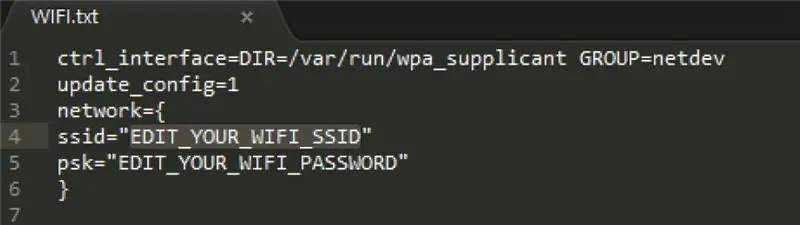
- Legen Sie die SD in einen beliebigen Computer ein, auf dem Sie ein Boot-Volume sehen sollten, öffnen Sie es und suchen Sie im Stammverzeichnis nach der Datei wpa_supplicant.conf
- Öffnen Sie dies einen Texteditor der Datei und ändern Sie EDIT_YOUR_WIFI_SSID mit dem Namen Ihres WLAN-Netzwerks
- Gleiches gilt für die Zeile EDIT_YOUR_WIFI_PASSWORD mit dem Passwort Ihres WLAN-Netzwerks
Schritt 6: Finden Sie die IP-Adresse Ihres Raspberry

Es kann manchmal schwierig sein, die IP Ihrer Himbeere in Ihrem lokalen Netzwerk zu finden. Hier sind verschiedene Methoden, wählen Sie eine davon und nehmen Sie diese Adresse nicht:
- Schließen Sie einfach einen Bildschirm (erfordert einen Mini-HDMI-Adapter) und eine Tastatur an, warten Sie auf die Eingabeaufforderung und geben Sie ip a ein, notieren Sie sich dann die wlan0-IP-Adresse und fahren Sie mit dem nächsten Schritt fort.
- Wenn oben nicht funktioniert, öffnen Sie auf Ihrem Computerbrowser https://raspberrypi.local, wenn es funktioniert, fahren Sie mit dem nächsten Schritt fort
- Wenn oben nicht funktioniert, öffnen Sie Ihre Router-Konfigurationsseite von dort aus sollten Sie die Liste der verbundenen Geräte sehen (siehe Bild), notieren Sie sich die wlan0-IP-Adresse und gehen Sie zum nächsten Schritt.
- Wenn Sie die IP immer noch nicht haben, von einem Linux-Computer, der mit Ihrem WLAN verbunden ist (vorausgesetzt, Ihre eigene IP ist 192.168.0.x)
nmap -sP 192.168.0.*
Schritt 7: Telegramm einrichten
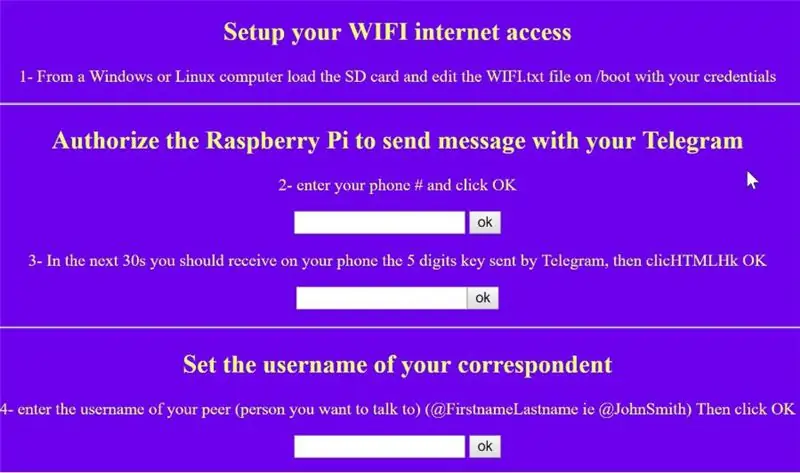
- Geben Sie in einem Browser die IP-Adresse aus dem vorherigen Schritt ein, Sie sollten diese Seite abrufen. Sie müssen Ihren Raspberry Pi autorisieren, Nachrichten in Ihrem Namen zu senden
- Geben Sie Ihre Telefonnummer ein, die von Ihrem Telegram-Konto verwendet wird, vergessen Sie nicht Ihre +Ländervorwahl und klicken Sie dann auf OK
- Nach ein paar Sekunden (und vorausgesetzt, Sie sind mit dem Internet verbunden) sollten Sie eine Nachricht von Telegram mit einem 5-stelligen Code auf Ihrem Telefon erhalten. Nach dem Neustart aktualisieren Sie Ihren Browser und geben Sie den Code ein und klicken Sie auf OK, die Himbeere wird neu gestartet, warten Sie.
- Geben Sie im unteren Teil der Seite den Benutzernamen Ihres Telegramm-Korrespondenten ein, mit dem Sie sprechen möchten, vergessen Sie das @ als erstes Zeichen nicht. Wenn Sie den Benutzernamen Ihres Korrespondenten nicht finden, hat er vielleicht keinen und er sollte ihn aus seinem Profil erstellen. Hier ist etwas Hilfe
Schritt 8: Wie benutzt man es?

Wenn Sie den Vogel beim Start singen hören, sollten Sie loslegen!
- Um eine Nachricht aufzunehmen, halten Sie die gelbe Taste (Aufnahmetaste) während des Sprechens gedrückt und lassen Sie sie zum Senden los
- Wenn Sie eine neue Nachricht haben, sollte die LED pulsieren und der Motor sollte sich bewegen
- Um eine empfangene Nachricht abzuspielen, drücken Sie schnell auf die gelbe Taste. Wenn Sie innerhalb von 15 Sekunden nach Ihrem letzten Drücken eine neue Nachricht erhalten, wird diese sofort abgespielt.
Wenn Sie dieses Projekt von Grund auf neu installieren oder es einfach forken möchten, um es zu verbessern, besuchen Sie bitte unser GIT.
Schritt 9: Credits
Originelle Idee von Olivier, mit der großartigen Arbeit von Louis Ros für den Code und dem Vorschlag von Patrick für die Fehlersuche, mit großartiger Hilfe von Line De Carné für das Logo. Camille und Edouard für die Videoideen; Roxane für die Auswahl der Schriftarten und natürlich die beste Schauspielerin Livia. entwickelt im großen FabLab VillettMakerz in Paris Frankreich.
Empfohlen:
Erhalten Sie eine Benachrichtigungs-E-Mail, wenn ein Kanal auf ThingSpeak eine Weile nicht aktualisiert wurde – wikiHow

Erhalten Sie eine Benachrichtigungs-E-Mail, wenn ein Kanal auf ThingSpeak eine Weile nicht aktualisiert wurde: HintergrundgeschichteIch habe sechs automatisierte Gewächshäuser, die über Dublin, Irland, verteilt sind. Durch die Verwendung einer maßgeschneiderten Handy-App kann ich die automatisierten Funktionen in jedem Gewächshaus aus der Ferne überwachen und mit ihnen interagieren. Ich kann den Win manuell öffnen / schließen
Eine einfache Anleitung zum Fotografieren: 4 Schritte

Eine einfache Anleitung zum Fotografieren: Heute werden wir über einige der wichtigsten Einstellungen einer DSLR-Kamera sprechen, die Sie kennen sollten. Wenn Sie dies wissen, können Sie unsere Fotos im manuellen Modus auf die nächste Stufe bringen
So erstellen Sie eine Website (eine Schritt-für-Schritt-Anleitung): 4 Schritte

So erstellen Sie eine Website (eine Schritt-für-Schritt-Anleitung): In dieser Anleitung zeige ich Ihnen, wie die meisten Webentwickler ihre Websites erstellen und wie Sie teure Website-Builder vermeiden können, die für eine größere Website oft zu begrenzt sind helfen Ihnen, einige Fehler zu vermeiden, die ich am Anfang gemacht habe
Einfache Anleitung zum Meistern von AutoCAD MEP (Ducting): 27 Schritte (mit Bildern)

Einfache Anleitung zum Meistern von AutoCAD MEP (Ducting): AutoCAD MEP scheint sich nicht viel von AutoCAD zu unterscheiden, aber wenn es um das Zeichnen von Mechanik, Elektrik & Klempnerdienste (MEP) können Sie definitiv viel Zeit und Mühe sparen - vorausgesetzt, Sie sind mit den Grundlagen gut ausgestattet
Verwendung von Mikrocontrollern zum Betrieb und zur Überwachung des Fernbewässerungssystems : 4 Schritte

Einsatz von Mikrocontrollern zum Betrieb und zur Überwachung des Fernbewässerungssystems : Landwirte und Gewächshausbetreiber für ein kostengünstiges automatisches Bewässerungssystem. In diesem Projekt integrieren wir einen elektronischen Bodenfeuchtesensor mit einem Mikrocontroller, um Pflanzen automatisch ohne menschliches Zutun zu bewässern, wenn der Boden zu trocken ist
